Наш основной инструмент взаимодействия — корпоративный мессенджер LOOP. Там мы общаемся лично, внутри рабочих команд, а также передаем обращения в техническую поддержку.
У LOOP есть приложения. Скачать можно по ссылке.
У LOOP есть приложения. Скачать можно по ссылке.
Заполни профиль
- Полное имя: имя и фамилия (по-русски).
- Имя пользователя: простое имя, чтобы другие коллеги легко могли тебя узнать (по-английски).
- Должность: с большой буквы на русском языке (можно посмотреть в оффере).
- Электронная почта: добавь адрес корпоративной почты.
- Изображение профиля: загрузи фото.
Выбери одну хорошую фотографию и используй её везде, так коллеги быстрее запомнят тебя и буду отвечать оперативнее.
Нажми «Сохранить изменения».
Чтобы добавить контакты, кликни на свое фото в любом чате и нажми «Редактировать поля».
Добавь свой номер телефона и ник в Telegram (опционально).
Нажми «Сохранить изменения».
Добавь свой номер телефона и ник в Telegram (опционально).
Нажми «Сохранить изменения».
Поиск каналов [channels]
После регистрации тебя автоматически добавят в несколько общих каналов.
Список всех каналов, в которых ты состоишь, находится в меню слева. У каналов есть иконка слева: с решеткой — открытые, с замком — закрытые, в них можно попасть только по приглашению.
Список основных каналов
Чтобы поддерживать мессенджер в чистоте и порядке, у нас придумана простая система именования каналов.
Название каналов делится на 2 части:
Название каналов делится на 2 части:
Первая часть имени — отдел
sales- — отдел продаж
dev- — разработчики
project- — проектная команда
product- — команда продукта
content- — команда продукта
sales- — отдел продаж
dev- — разработчики
project- — проектная команда
product- — команда продукта
content- — команда продукта
Вторая часть — суть канала
-talks — общение по всем темам канала
-operations — операционная деятельность, постановка задач и т.д.
-feedback — обратная связь от клиентов или пользователей системы, которая собирается в канал
-talks — общение по всем темам канала
-operations — операционная деятельность, постановка задач и т.д.
-feedback — обратная связь от клиентов или пользователей системы, которая собирается в канал
Другие каналы
Здесь пишется только то, что касается всей компании. Анонсы встреч, новые люди в команде, Дни Рождения, отчёты команд о проделанной работе, полезная для всех инфа. Важно понимать, что написанное здесь прочитает вся компания. Если есть люди, которым твоё сообщение может быть лишним, то попробуй один из следующих каналов.
Офисные дела. Что-то нужно докупить, что-то починить, что-то будет происходить оффлайн для офисных ребят. Здесь правит офис-менеджер:)
Флудильня:)
Если нужно что-то продать или купить, то мы можешь отслеживать информацию в этом канале
Если ты из Санкт-Петербурга, то можешь добавиться в местный питерский канал
Чтобы найти канал, название которого ты знаешь:
- Нажми на кнопку «Добавить каналы», «Просмотр каналов» — ты попадешь в меню поиска по всем открытым каналам.
- Начни вводить название канала — поиск будет выдавать все совпадения.
- Если ты уже состоишь в этом канале, рядом с его названием будет написано «Присоединился».
- Если тебя нет в канале, нажми на его название — ты попадешь сразу в чат канала.
- Если хочешь присоединиться к каналу, нажми «Присоединиться».
Если ты не знаешь точное название канала, можно начать вводить ключевое слово и посмотреть, на какие каналы можно подписаться. Например, если ты из отдела маркетинга, введи «marketing».
Интерфейс
- Если в канале появилось новое сообщение, название канала выделяется жирным шрифтом.
- Под красной чертой появляются новые непрочитанные сообщения.
- Используй реакции для быстрых ответов на пост (значок смайл).
- Для массового оповещения в каналах используются теги @here (коллеги, которые сейчас онлайн) и @channel (все участники канала).
- Используй функцию «Ответить», чтобы оставить комментарий на конкретное сообщение или начать обсуждение темы.
- Чтобы отключить уведомления от канала, нажми на него правой кнопкой мыши и выбери «Отключить уведомления»
LOOP Thread Police
В LOOP мы пользуемся тредами — это когда ответы на сообщения летят не в канал, а обсуждением непосредственно внутри поста.
Так наши переписки остаются чистыми, структурированными и информативными.
Когда на ваше сообщение ставят реакцию в виде полицейского — это символ полиции тредов. Удали своё сообщение и напиши его по правилам.
Так мы следим за тем, чтобы в LOOP меньше засорялись каналы отдельными сообщениями и больше было тематического общения внутри.
Когда на ваше сообщение ставят реакцию в виде полицейского — это символ полиции тредов. Удали своё сообщение и напиши его по правилам.
Так мы следим за тем, чтобы в LOOP меньше засорялись каналы отдельными сообщениями и больше было тематического общения внутри.
Треды помогают структурировать общение.
Хочешь что-то обсудить — пиши в треде.
Хочешь что-то обсудить — пиши в треде.
- Чтобы прочитать ответы в треде, нажми «Ответы» — все записи отобразятся справа.
- Если ты хочешь обратиться к определенному человеку в канале или подключить его к беседе, упомяни его через @.
Direct — личная переписка
Под списком каналов находится список людей, с которыми ты уже общался.
- Ты можешь воспользоваться быстрым поиском по людям и каналам, используя сочетание клавиш Ctrl+K.
- Ты попадешь в меню поиска и сможешь добавить людей.
- Из окна личного сообщения ты можешь совершить звонок, нажав на пиктограмму телефонной трубки. Она есть не только в личных сообщениях, но и в чатах. Во время звонка ты можешь включать микрофон и делать демонстрацию экрана.
- Ты можешь создать чат на несколько человек. В чате может быть максимум 8 человек, включая тебя. Если нужно больше людей — создавай канал.
Поставь статус
Когда мы уходим на обед, на созвон, на встречу, в отпуск или на больничный — мы пишем об этом в статусе, чтобы коллеги знали, когда можно ждать ответ.
Можно выбрать стандартный или создать свой:
Можно выбрать стандартный или создать свой:
- Добавь эмоджи.
- Напиши короткое сообщение.
- Выбери в настройках время, сколько статус будет действовать.
Итого:
- LOOP — наш основной инструмент коммуникации.
- Твой профиль должен быть заполнен.
- Есть общие каналы, есть личные сообщения, найти нужный канал или коллегу ты сможешь через поиск.
- Обсуждения ведём в тредах — ответах на основное сообщение.
- Если отлучаешься с рабочего места — отрази это в статусе.